Apple AirPlay je teraz súčasťou zážitku Webex.
Zariadenia Cisco teraz podporujú AirPlay a ponúkajú ďalšie jednoduché a známe zdieľanie. Bezdrôtovo pripojte svoj iPhone, iPad alebo Mac a bez námahy zdieľajte svoju obrazovku, spolupracujte a prehrávajte audio a video obsah.
Táto funkcia funguje najlepšie, keď vaše zariadenie Apple používa najnovšiu verziu iOS/iPadOS/macOS. |
Ak ste administrátor, viď tento článok o konfigurácii AirPlay na zariadení Cisco z webového rozhrania zariadenia alebo Control Hub.
| 1 | Otvor Riadiace centrum na vašom iPhone, iPade alebo Macu. Vyberte Zrkadlenie obrazovky. |
||
| 2 | Vyberte zariadenie Cisco, s ktorým chcete zdieľať. |
||
| 3 | Zariadenie Cisco zobrazí a Vstupný kód (v závislosti od toho, ako boli pre dané zariadenie nakonfigurované nastavenia zabezpečenia). Vaše zariadenie Apple si tento prístupový kód vyžiada. |
||
| 4 | Ak chcete vytvoriť zdieľanie, zadajte prístupový kód na svojom zariadení Apple. 
|
Váš správca systému povoľuje a konfiguruje AirPlay na zariadeniach Cisco, existujú však niektoré nastavenia, ku ktorým máte prístup a môžete ich zmeniť na svojom zariadení.
Klepnite Zdieľať obrazovku ![]() na domovskej obrazovke. Klepnite Zobraziť informácie a potom Nastavenia AirPlay otvorte obrazovku nastavení.
na domovskej obrazovke. Klepnite Zobraziť informácie a potom Nastavenia AirPlay otvorte obrazovku nastavení.
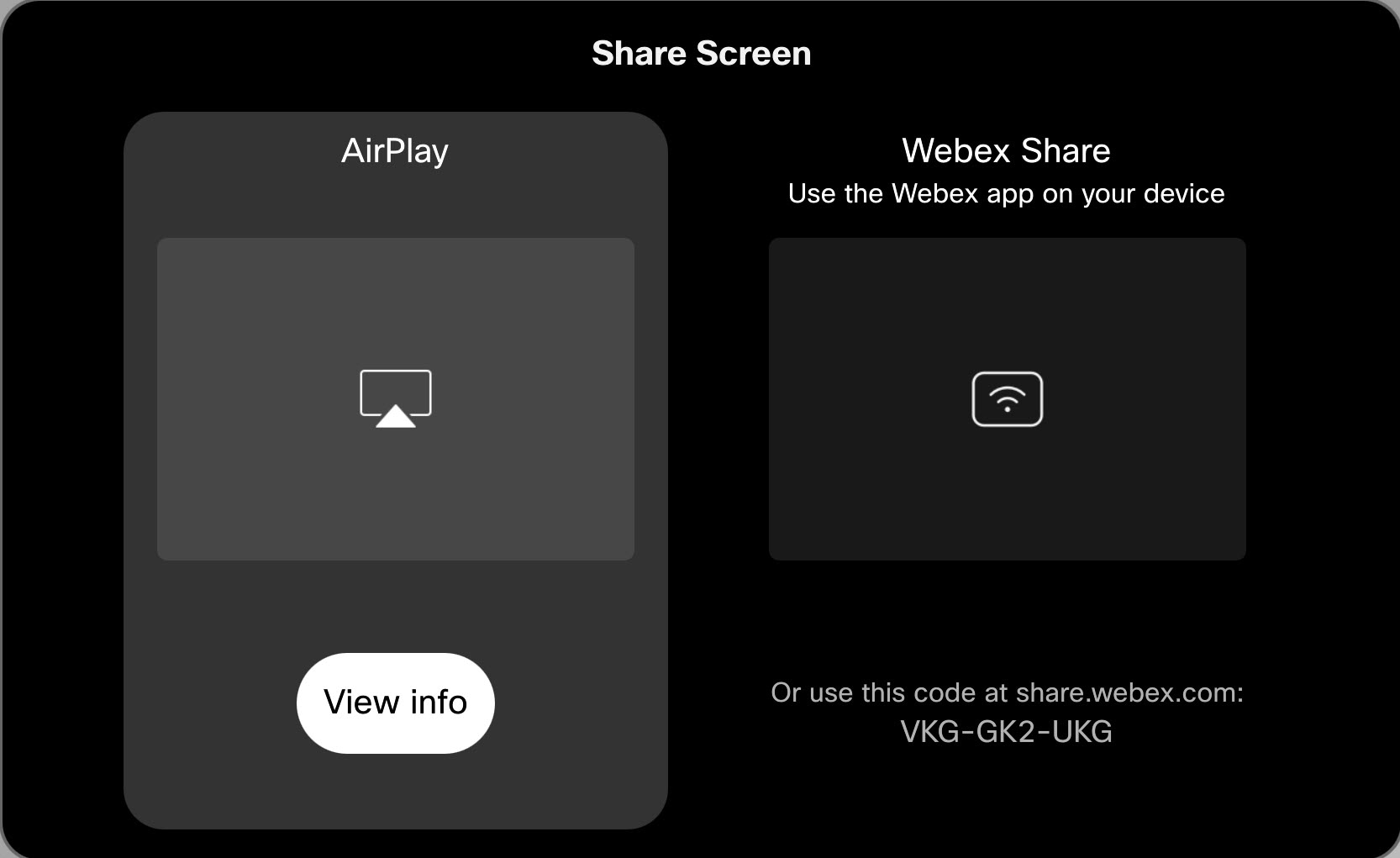
Obrazovku nastavení môžete otvoriť aj z Nastavenia zariadenia menu na ovládacom paneli.
Ak chcete ukončiť obrazovku AirPlay Settings, klepnite na ňu a potom klepnite na Zastaviť ukážku, alebo potiahnite prstom nahor z dolnej časti obrazovky a vyberte inú aplikáciu alebo domovskú obrazovku.
Klepnite Zdieľať obrazovku ![]() na domovskej obrazovke dotykového ovládača. Klepnite Zobraziť informácie na možnosť zdieľania AirPlay. Tým sa otvorí diaľkové ovládanie AirPlay a môžete ho použiť na úpravu nastavení AirPlay na obrazovke zariadenia.
na domovskej obrazovke dotykového ovládača. Klepnite Zobraziť informácie na možnosť zdieľania AirPlay. Tým sa otvorí diaľkové ovládanie AirPlay a môžete ho použiť na úpravu nastavení AirPlay na obrazovke zariadenia.
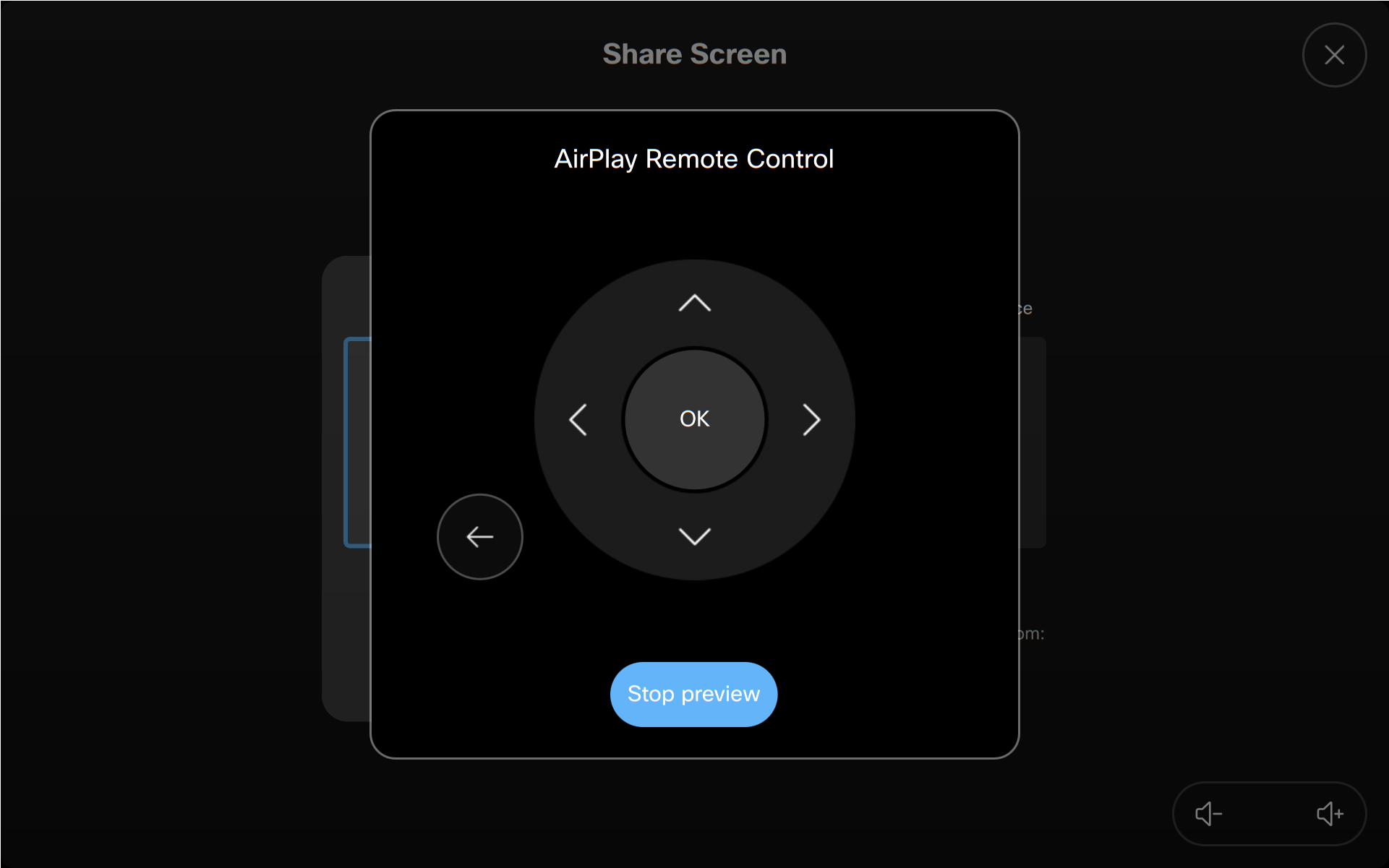
Klepnite Zastaviť ukážku na zatvorenie diaľkového ovládača.
Toto sa netýka zariadení v zdieľanom režime.
AirPlay na vašom zariadení aktivuje správca systému, ktorý ho povolí alebo zakáže z webového rozhrania zariadenia alebo z ovládacieho centra. Ak je vaše zariadenie v osobnom režime, môžete AirPlay zapínať a vypínať v Nastavenia AirPlay.
Toto sa netýka zariadení v zdieľanom režime.
Správca systému kontroluje nastavenia zabezpečenia AirPlay na jednotlivých zariadeniach. Keď spustíte bezdrôtové zdieľanie, zariadenie vás pravdepodobne požiada o heslo alebo kód PIN, v závislosti od toho, čo nastavil správca.
Ak je vaše zariadenie v osobnom režime, v predvolenom nastavení si pri prvom spárovaní so zariadením Apple vyžiada PIN. Potom si zapamätá úspešne spárované zariadenia a nebudete musieť znova zadávať PIN. Na zariadeniach v osobnom režime môžete tiež zmeniť požiadavky na PIN alebo heslo v Nastavenia AirPlay na zariadení.
Zariadenia v zdieľanom režime budú v predvolenom nastavení vyžadovať PIN pri každom párovaní AirPlay.
Otvor Titulky a titulky nastavenia na jemné doladenie vzhľadu textu na vašom zariadení Cisco počas zdieľania obrazovky AirPlay.

